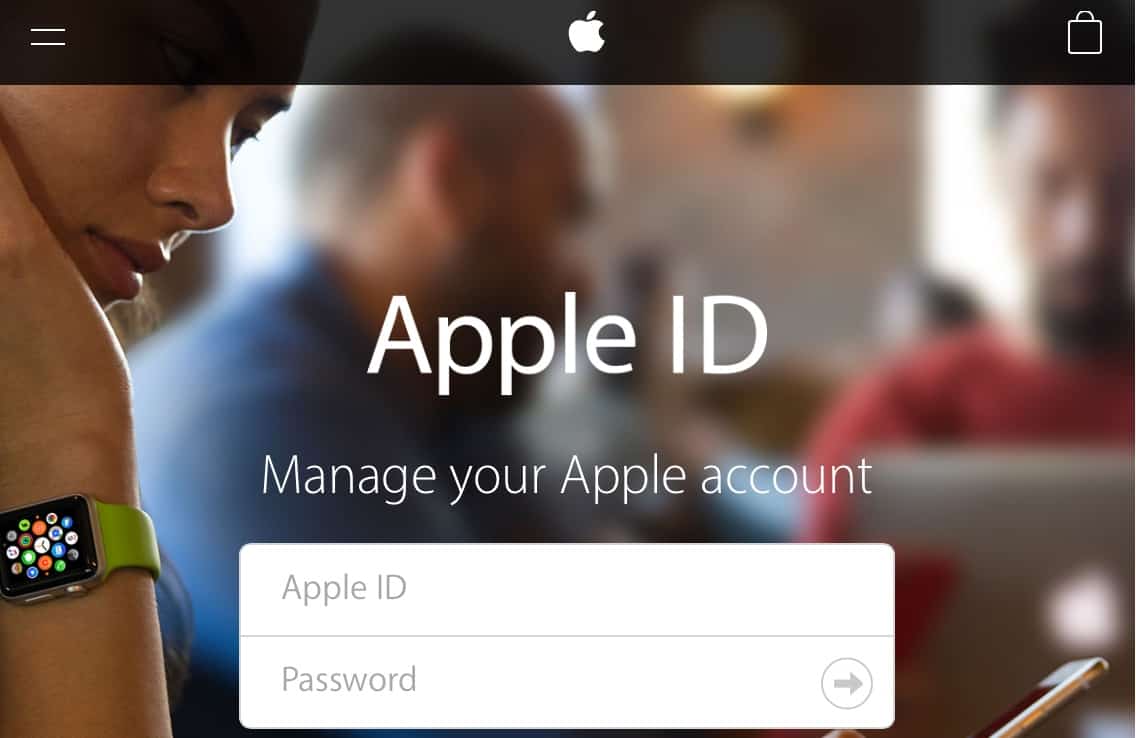Американский Apple ID, полное руководство по созданию. Британский apple id готовый
Как создать или зарегистрировать американский аккаунт apple id (app store)
Для работы со всеми сервисами Apple ID вам понадобится специальный аккаунт Apple ID, зарегистрировать который можно в любой стране. При создании учетной записи необходимо указать государство, в котором вы находитесь. Если по каким-то причинам вы не хотите иметь российский аккаунт, то есть способ, при помощи которого можно получить иностранную учетную запись.
Зачем создать английскую, американскую, австралийскую, новозеландскую учетную запись?
Учетная запись дает доступ к официальным магазинам Apple — iTunes, App Store, Apple Music и другим. Дело в том, что в различных странах действуют разные ограничения. Например, в России запрещено какое-либо приложение, но если создать аккаунт, в котором указана другая страна, то можно получить доступ к этому запрещенному приложению. Это также работает с играми, музыкой, фильмами и другим развлекательным контентом.
Еще один повод завести иностранный аккаунт — разница в цене. Одни программы стоят дешевле в американском App Store, другие — в австралийском. Перед тем как менять страну с целью сэкономить, учтите, что если один контент в стране распространяется по меньшей цене, то другой может стоить наоборот дороже.
Регистрация Apple ID
Перевести страну в вашем старом аккаунте не получится, можно только создать новый. Пройти процесс регистрации придется через iTunes, если вы используете компьютер с Mac OS или Windows, или через App Store, если аккаунт будет создаваться с телефона или планшета от компании Apple.
Через Windows или Mac OS
- Открываем приложение ITunes.
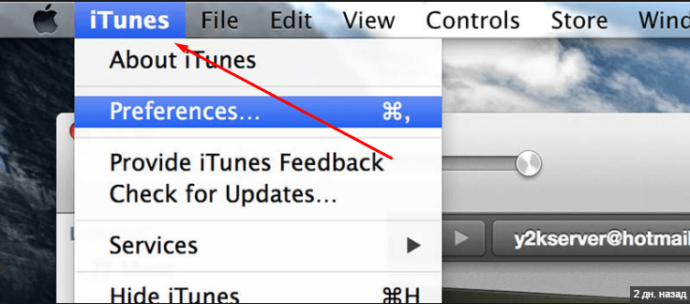
Открываем iTunes
- Подключаем устройство к компьютеру при помощи USB-кабеля и дожидаемся окончания синхронизации.

Подключаем устройство к компьютеру через USB-кабель
- Выходим из вашего прежнего аккаунта, нажав на ваш логин и выбрав вариант «Выйти».
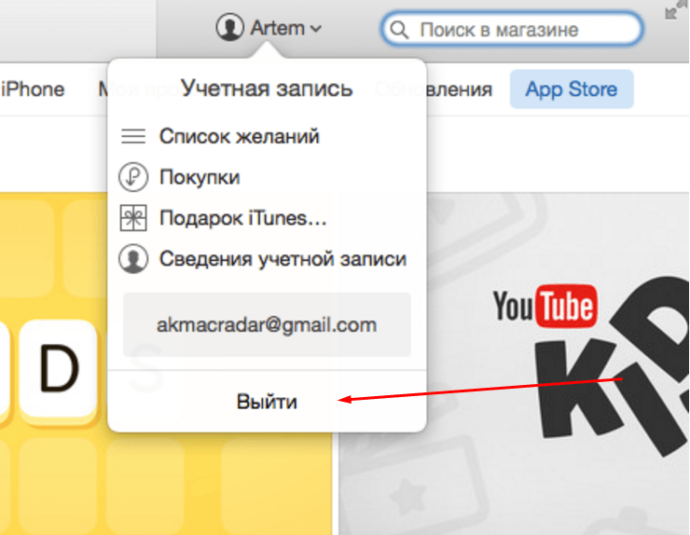
Нажимаем кнопку «Выход»
- Переходим в раздел «Приложения».
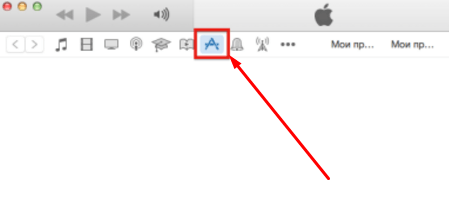
Переходим к разделу «Приложение»
- Переходим к магазину App Store.
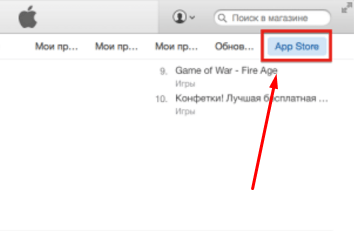
Переходим в магазин App Store
- Кликаем по флагу России, так как он стоит по умолчанию.
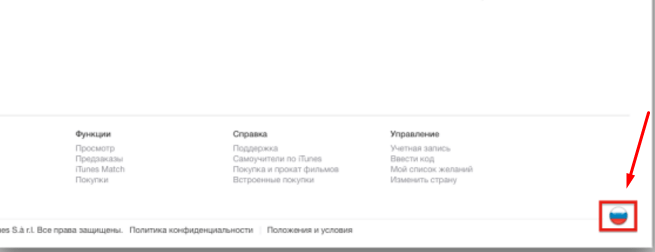
Кликаем по флагу России
- Выбираем страну, которая будет указана в вашем будущем аккаунте. Для примера возьмем США.
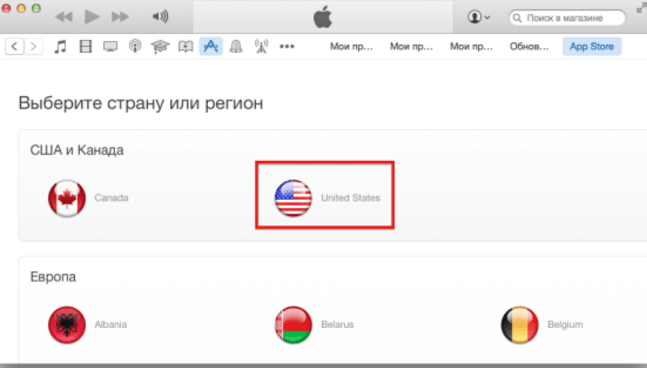
Выбираем страну
- В открывшемся списке приложений выбираем любое бесплатное.
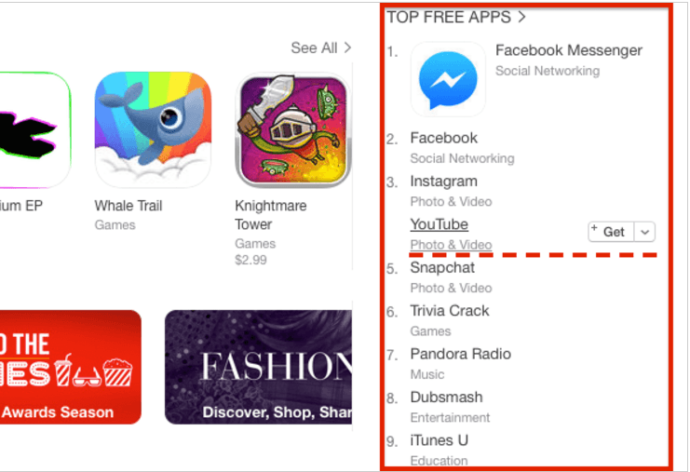
Выбираем бесплатное приложение
- Нажимаем кнопку Get, чтобы установить его.
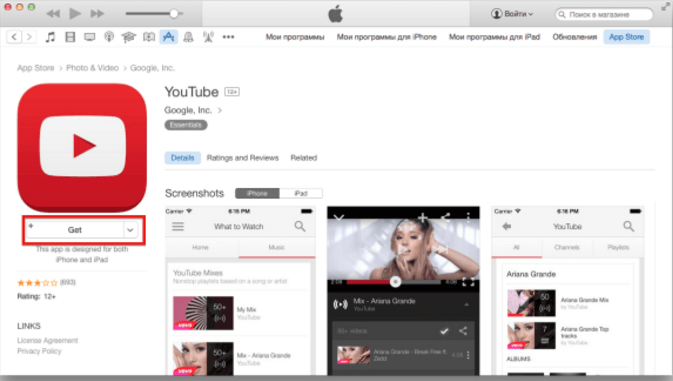
Нажимаем кнопку Get
- Вас попросят авторизоваться, но делать этого не надо, так как нужно нажать кнопку «Создать Apple ID».
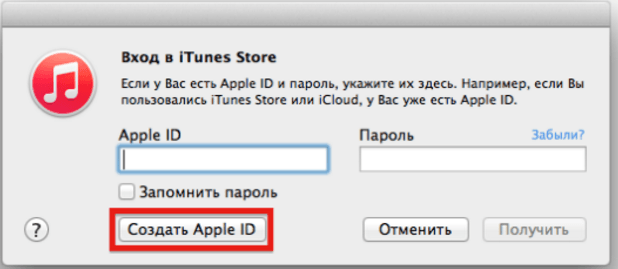
Нажимаем кнопку «Создать Apple ID»
- Пропускаем вступительные слова.
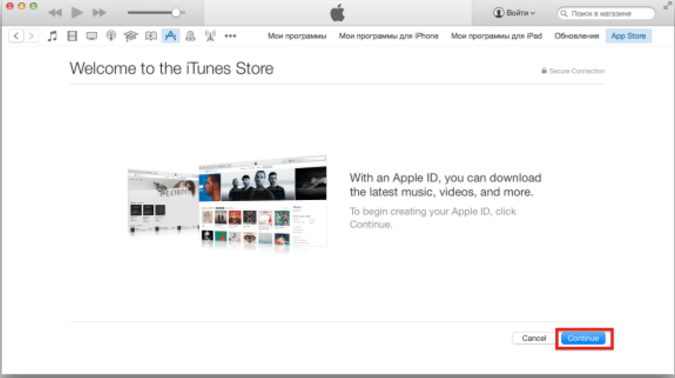
Пропускаем приветствие
- Читаем и принимаем стандартное лицензионное соглашение.
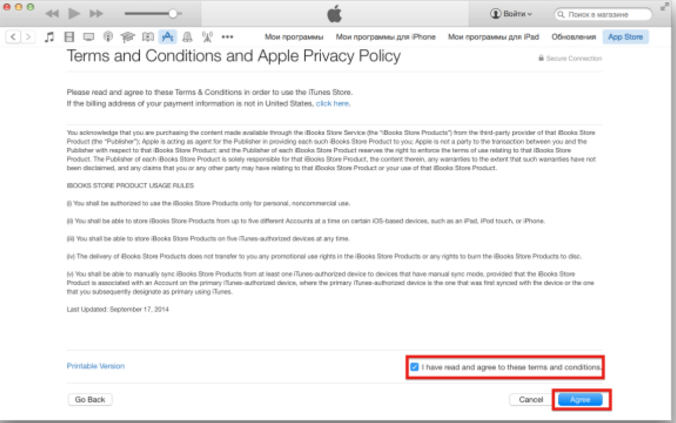
Принимаем пользовательское соглашение
- Заполняем все необходимые поля. В поле Email нужно указать почту, желательно использовать почту той страны, которую вы указали вначале. Введите пароль, контрольные вопросы и дату рождения, чтобы в будущем иметь возможность восстановить доступ к аккаунту.
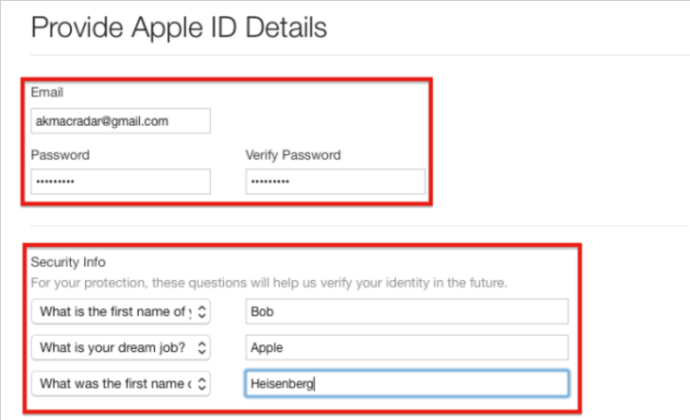
Заполняем необходимые поля
- Можно убрать галочки с подписок, если не собираетесь их читать.
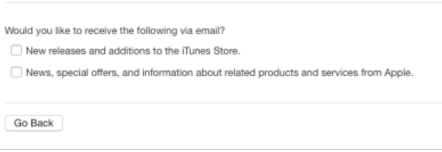
Убираем галочки
- Вам предложат указать вариант оплаты. Делать этого не нужно, если у вас нет карты, выданной в указанной стране. Выберите параметр None.
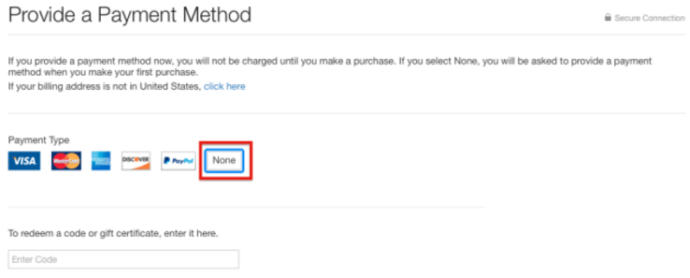
Выбираем способ оплаты
- Следующий шаг — указание личных данных. Если вы регистрируете американский аккаунт, то лучше прописать в строке с месторасположением штат Флорида, так как в нем цены ниже, из-за отсутствия налога на покупки в App Store.
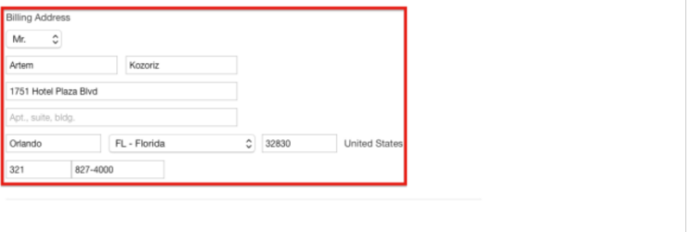
Указываем личные данные
- Левый адрес можно найти через карты Google, например, используйте адрес какого-либо отеля.

Ищем нужное месторасположение
- Если вы смогли найти все необходимые данные, и они подошли, система не начала ругаться, то на экране появится сообщение с просьбой подтвердить указанную ранее электронную почту.
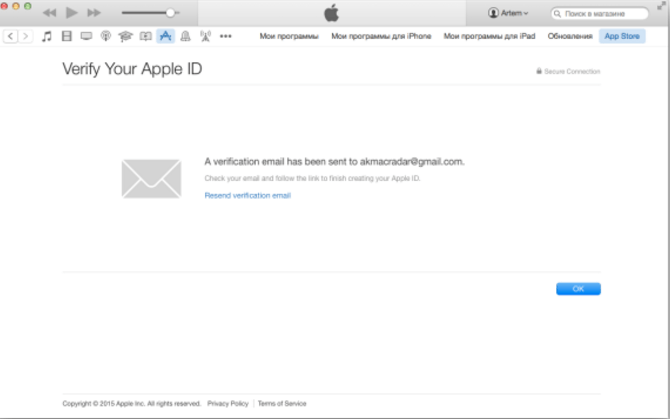
Необходимо подтвердить почту
- Открываем почту и полученное письмо, в котором нужно открыть специальную ссылку.
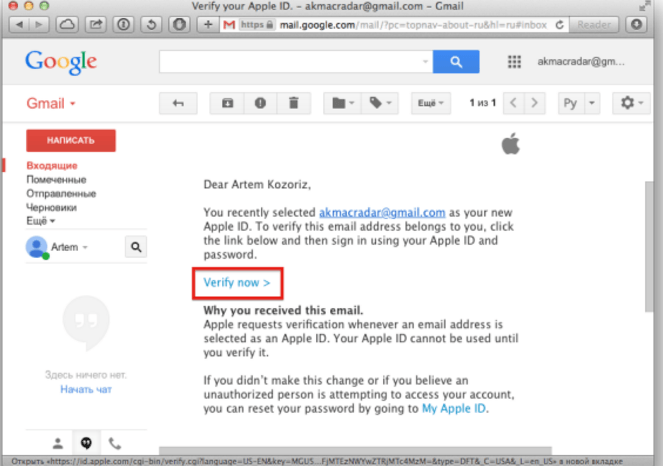
Подтверждаем аккаунт
- Пробуем войти в аккаунт, используя данные, полученные при регистрации.
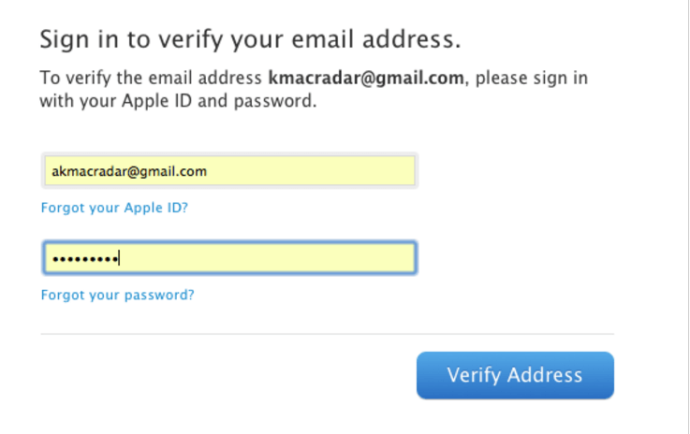
Входим в аккаунт
- Если все прошло удачно, то вы получите соответствующее уведомление.
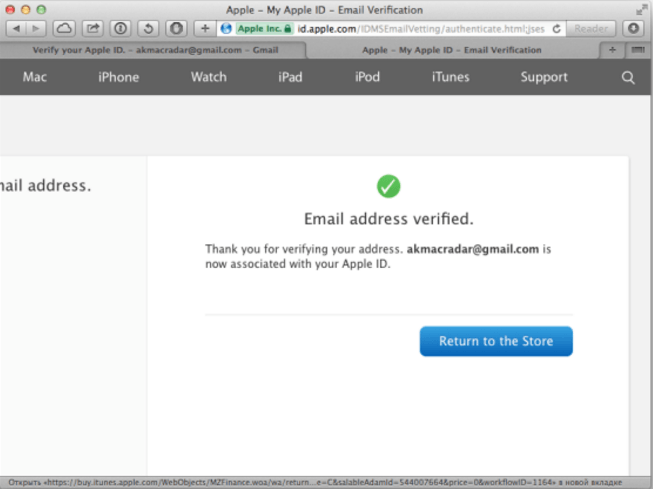
Регистрация прошла успешно
Через IOS
- Открываем магазин App Store.
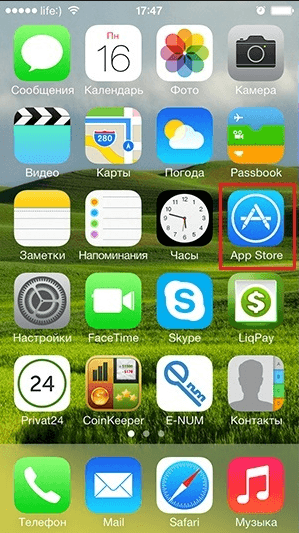
Открываем App Store
- Листаем страницу до самого низа и нажимаем на свой уникальный Apple ID.
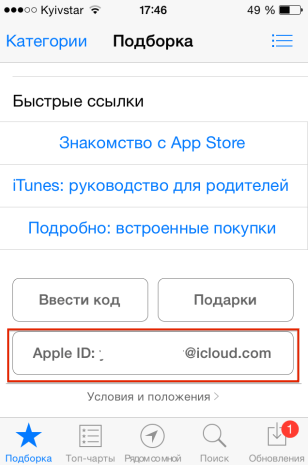
Нажимаем на Apple ID
- В открывшемся окне выбираем вариант «Выйти».
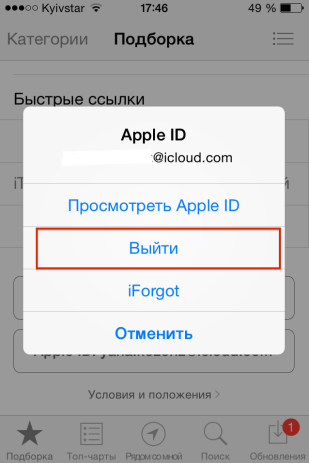
Нажимаем кнопку «Выйти»
- Открываем строку поиска.
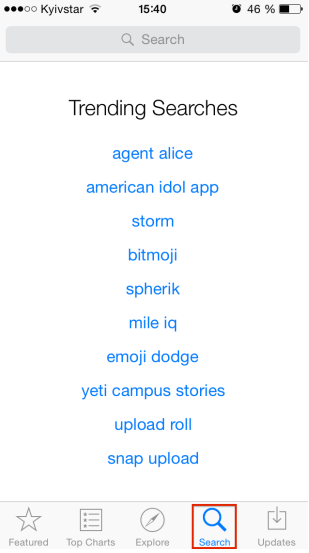
Переходим к поисковой строке
- Находим любую бесплатную программу.
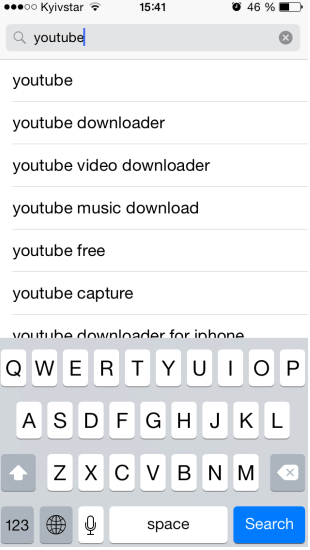
Находим бесплатную программу
- Нажимаем кнопку Get, чтобы начать установку.
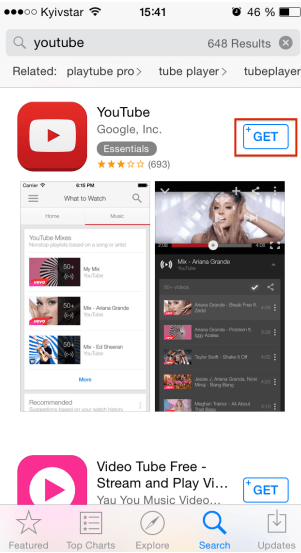
Нажимаем кнопку Get
- Выбираем вариант «Создать Apple ID».
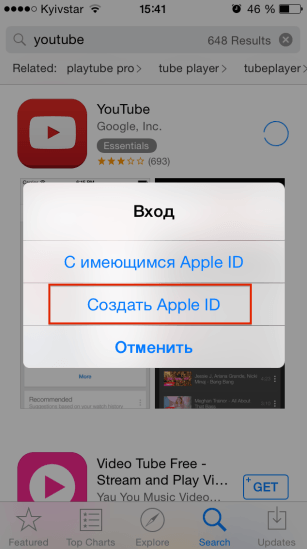
Нажимаем кнопку «Создать Apple ID»
- Выбираем страну, которая будет указана в вашем новом аккаунте. После этого выполняем шаги 11–21 из инструкции для Windows и Mac OS, они будут полностью идентичны.
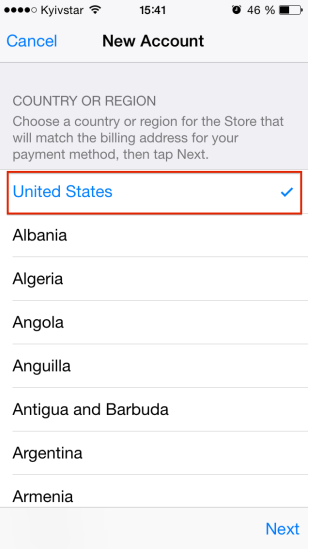
Выбираем страну
Как использовать иностранный аккаунт
Если вам удалось создать иностранный аккаунт, то при открытии любого магазина он автоматически запустится с приложениями и ценами, установленными в той стране, которую вы указали при регистрации учетной записи. Чтобы установить бесплатные приложения, достаточно нажать кнопку «Установить» и дождаться окончания процесса.
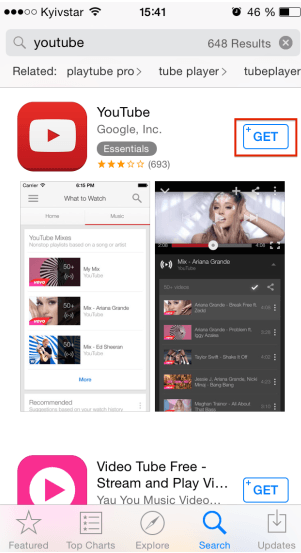
Нажимаем кнопку «Установить»
Проблемы могут возникнуть на моменте пополнения баланса для покупки платных приложений, так как, чтобы закинуть деньги на иностранный аккаунт, вам нужна иностранная банковская карта. Но есть несколько выходов, позволяющих обойти это ограничение.
Использование подарочных сертификатов
В магазинах Apple действует специальная подарочная система — пользователь может приобрести специальную карту на определённую сумму и подарить ее кому угодно. Многие строят на этом бизнес: покупают большое количество карт и перепродают их нуждающимся. Вы можете этим воспользоваться, но есть три проблемы:
- Высокие цены — люди, которые перепродают подарочные сертификаты, должны иметь какой-то плюс с этого, поэтому делают свою наценку, которая может оказаться не такой уж маленькой.
- Придется покупать карты у заграничных продавцов, так как, например, в России действуют только рублевые сертификаты, в Америке — долларовые.
- Можно попасться на обман недобросовестного продавца. Чтобы этого не случилось, найдите продавца, имеющего хорошую репутацию и много не накрученных отзывов.
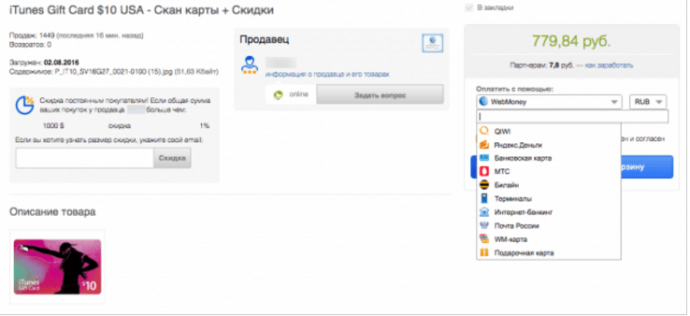
Подарочный сертификат
Подарок в виде приложения или денег
Этот способ похож на предыдущий, но отличается он тем, что дарятся не сертификаты, а сами приложения или какая-либо сумма денег. Проблемы в нем все те же самые, что и с подарочными картами, так как без друга или продавца в стране, которую вы казали при регистрации, ничего не выйдет.
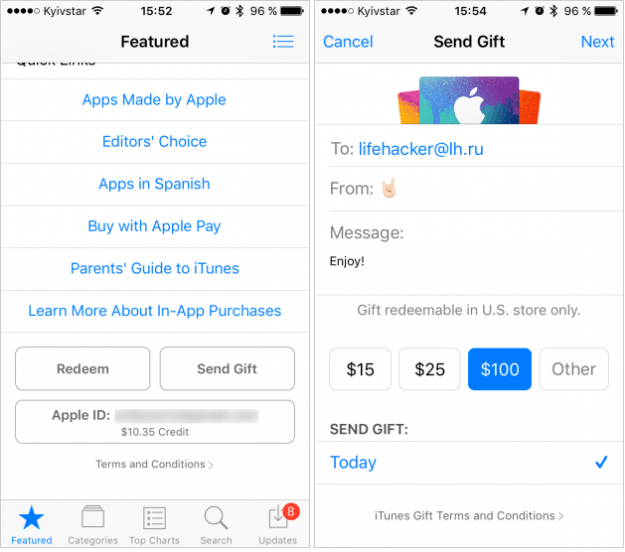
Подарок в виде приложения и денег
Приложение FreeMyApps
FreeMyApps — приложение, которое дарит специальные кредиты, которые можно обменять на подарочные карты в iTunes, за выполнение различных заданий.
- Например, вы установите игру «2048» и получите 20 кредитов.

Выполняем задание
- Набрав 3 тыс. кредитов, вы сможете получить сертификат на 10$.
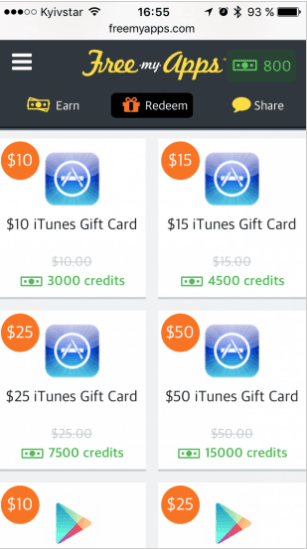
Получаем сертификат
Минус этого способа заключается в том, что много такими темпами не заработаете и едва ли сможете насобирать на нужное вам приложение. Но если у вас много свободного времени, а покупка приложения не спешит, то можете попробовать и за некоторое время накопить на получение сертификата.
Еще стоит учесть, что FreeMyApps не единственное приложение, предлагающее такие услуги, поэтому можете поискать в интернете другие, чтобы зарабатывать сразу в нескольких, это может ускорить процесс накопления.
Возможные проблемы и решения
Проблема может возникнуть только в том случае, если вы указали какие-то данные неверно. Например, поля, связанные с месторасположением, были заполнены некорректно, или электронная почта не соответствовала стране, указанной при регистрации, и на нее не дошло письмо с подтверждением аккаунта. Выход из всех этих ситуаций один — использовать другие, более правильные, данные для регистрации.
Если вы решили изменить страну, которая указана в вашем аккаунте Apple ID, по каким-то личным причинам, то у вас один выход — создать новый аккаунт. Сделать это можно через компьютер, телефон или планшет, при регистрации указав нужное вам государство. Проблем возникнуть не должно ни с чем, кроме как с пополнением баланса. Покупка в иностранном магазине может стать неразрешимой проблемой, если ни один из вышеперечисленных способов пополнения баланса вам не помог.
iwiki.su
Самый простой способ бесплатно зарегистрировать Apple ID
![]() На протяжении многих лет отдельной популярностью в нашем блоге пользуются записи о том, как бесплатно зарегистрировать Apple ID в iTunes или с помощью iPhone и iPad. И хотя в тех методах нет ничего сложного, многие читатели постоянно сталкиваются с какими-то проблемами. К счастью, теперь у компании из Купертино существует намного более простой способ создать бесплатный Apple ID, и я хотел бы рассказать о нём.
На протяжении многих лет отдельной популярностью в нашем блоге пользуются записи о том, как бесплатно зарегистрировать Apple ID в iTunes или с помощью iPhone и iPad. И хотя в тех методах нет ничего сложного, многие читатели постоянно сталкиваются с какими-то проблемами. К счастью, теперь у компании из Купертино существует намного более простой способ создать бесплатный Apple ID, и я хотел бы рассказать о нём.
Данный способ стал доступен в конце февраля нынешнего года, когда после длительного бета тестирования веб-приложения iWork для iCloud открылись всем пользователям без исключения, даже если у них «в хозяйстве» не было ни одного гаджета Apple. Поэтому начинать регистрацию следует именно на сайте iCloud, при заходе на который вы увидите вот такой приветственный баннер:
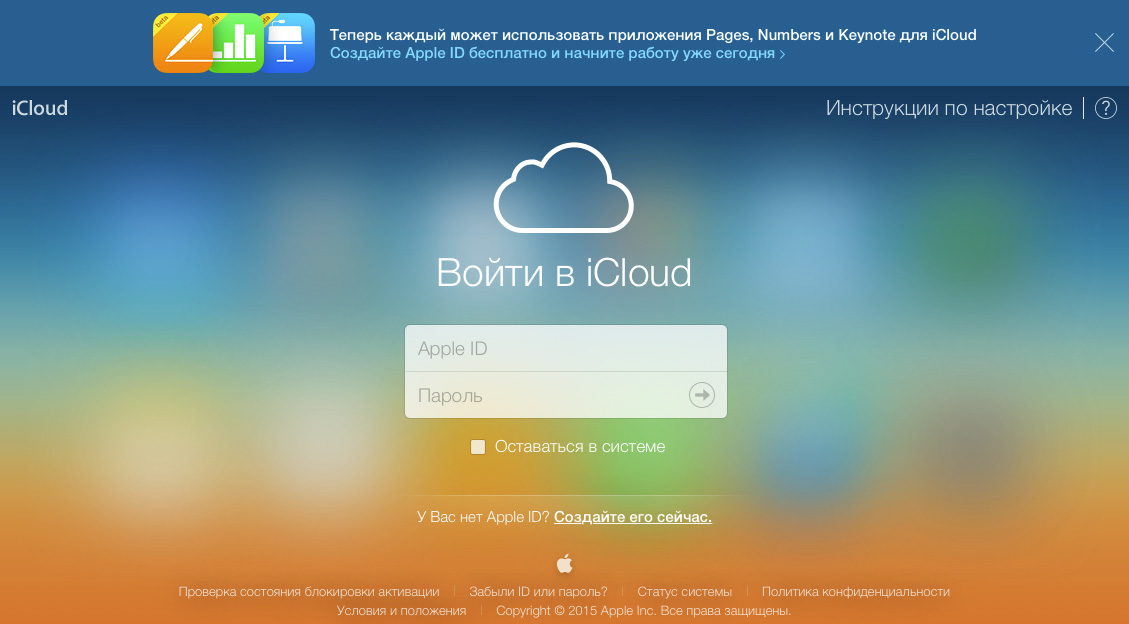
Кликаем по ссылке на баннере и начинаем методично заполнять поля в окне «Создание Apple ID». В качестве логина требуется использовать действующий адрес электронной почты. Этот адрес не должен использоваться в других учётных записях iTunes Store, App Store или Mac App Store.
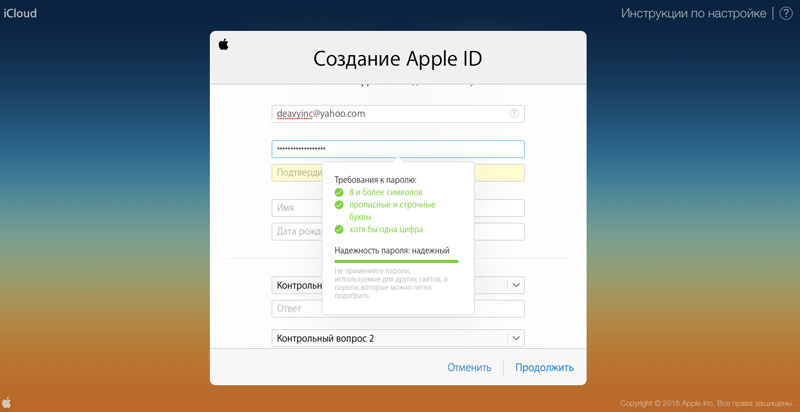
Заботясь о безопасности своих пользователей, Apple не позволяет использовать простые пароли. Поэтому при его выборе стоит учитывать несколько простых и, в общем-то, стандартных правил: пароль должен быть не короче 8 символов, содержать прописные и строчные буквы, а также хотя бы одну цифру или символ. Кроме этого Apple рекомендует не использовать пароли от других сайтов, а также пароли, которые легко подобрать.
Далее вам потребуется заполнить своё имя, фамилию и дату рождения, а также указать секретные вопросы и ответить на них. Я настоятельно рекомендую делать это сознательно, не забывая ответы, поскольку с их помощью вы сможете в дальнейшем подтвердить свою личность при общении со службой поддержки Apple или настройке определённых параметров учётной записи.
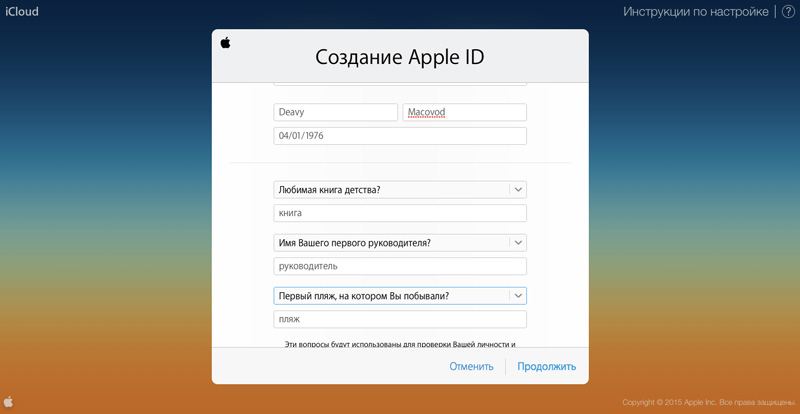
В этом же окне остаётся указать страну проживания, по желанию подписаться на новостные рассылки Apple, после чего — ввести каптчу и нажать кнопку «Продолжить».
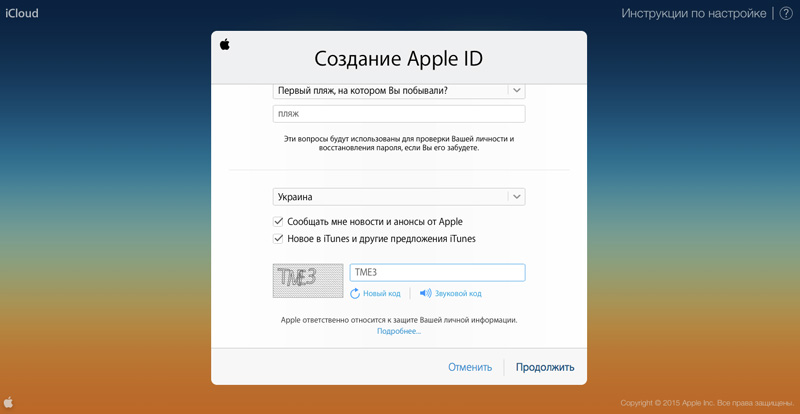
Теперь вам необходимо зайти в почтовый ящик, который был выбран в качестве логина к Apple ID. Туда яблочная компания отправит письмо с кодом подтверждения. Если по каким-либо причинам оно в течение нескольких минут не дошло во «Входящие», загляните в папку «Спам» или запросите новый код. У меня подобной проблемы не было, поэтому я без проблем ввёл полученные цифры и нажал на кнопку «Подтвердить».
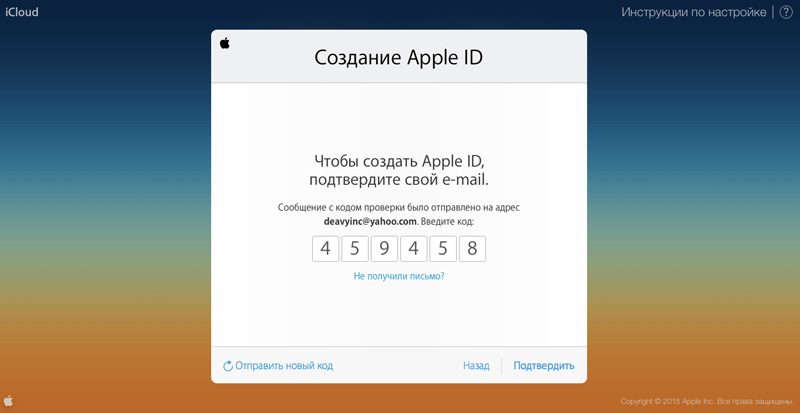
По традиции каждый новый пользователь обязан принять несколько лицензионных соглашений. При желании вы можете с ними ознакомиться и даже загрузить к себе на компьютер.
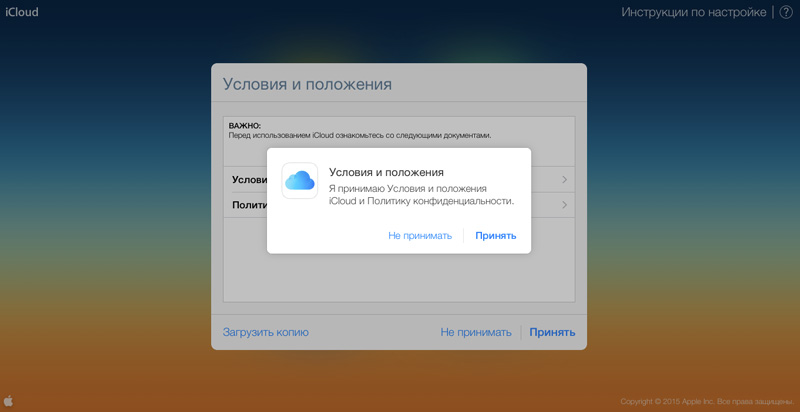
Наконец бесплатный Apple ID создан, и вы сразу можете начать его использовать. Правда, он будет «неполноценным»: компания посчитала, что обычным пользователям, у которых нет яблочных компьютеров, смартфонов или планшетов, достаточно всех трёх веб-приложений — Pages, Numbers и Keynote — и 1 ГБ хранилища в «облаке».
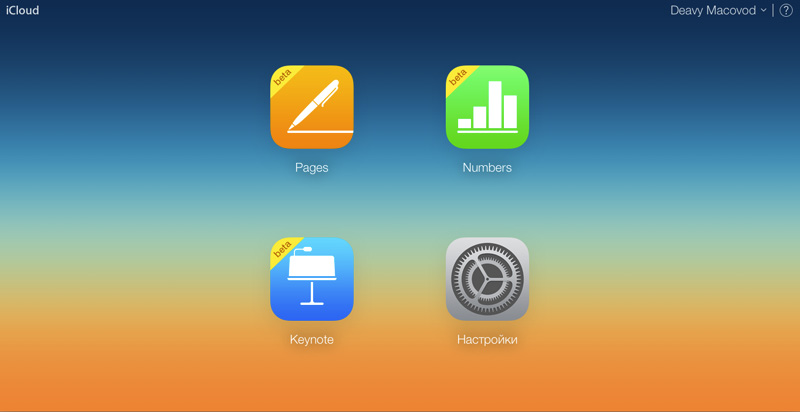
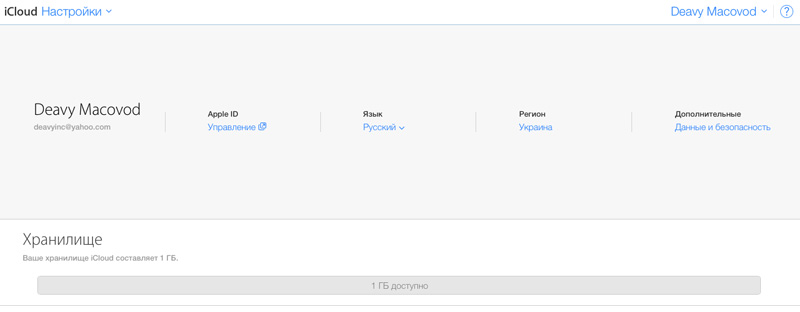
К счастью, владельцы iOS-гаджетов и Маков могут без проблем убрать данное ограничение. Для этого вам всего-лишь потребуется прописать свою новую учётную запись в iOS или панели iCloud в Системных настройках. В данной инструкции я покажу, как это сделать на iPhone.
Запускаем приложение Настройки, тапаем по пункту iCloud, прописываем логин и пароль от аккаунта и нажимаем кнопку «Войти»:
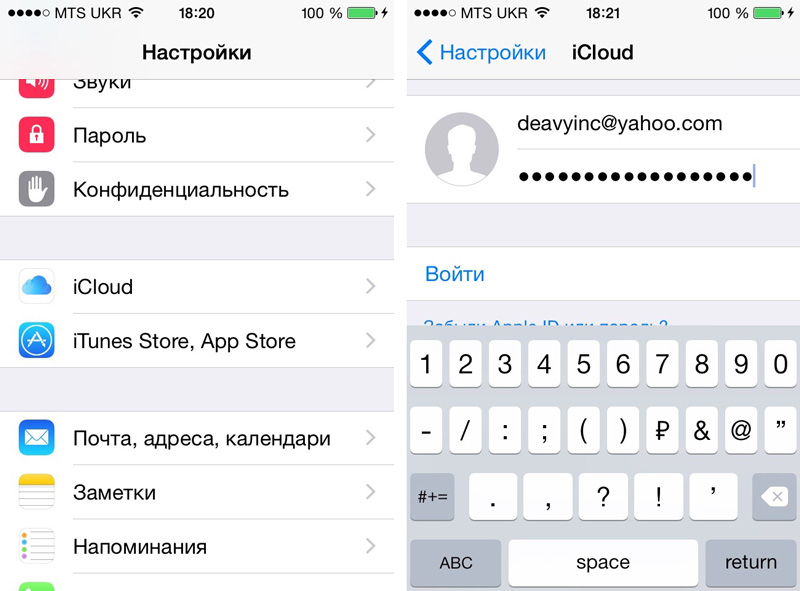
Apple потребует вновь принять её условия, после чего проверит указанные данные и автоматически переведёт пользователя на базовый план с 5 ГБ хранилища. При желании вы можете перейти на платный тариф, купив от 20 ГБ до 1 ТБ.
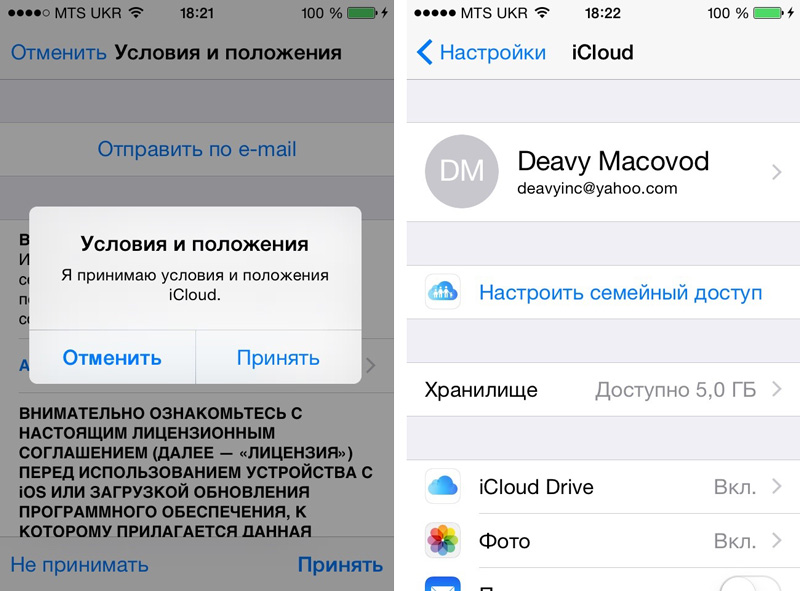
Зайдите на сайт iCloud и убедитесь, что у вас появились все веб-приложения, в том числе, Mail, Контакты, Календарь, Фото, iCloud Drive, Заметки, Напоминания и Find My iPhone.
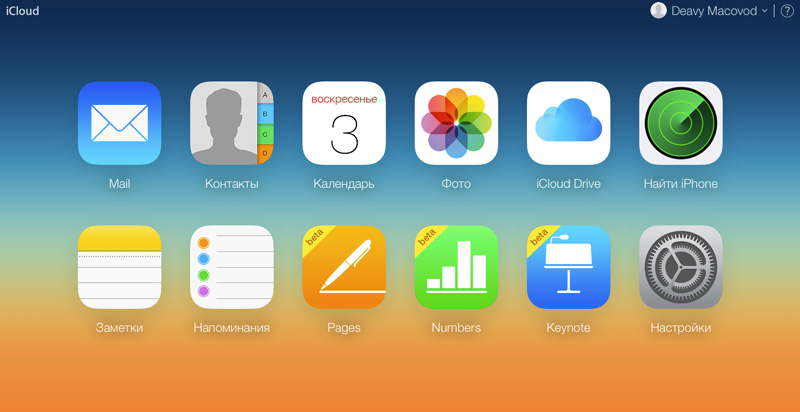
Вот и всё! Теперь вы можете спокойно использовать эту учётную запись в iTunes Store, App Store и Mac App Store для загрузки бесплатного контента, приложений и игр.
Читайте также:
macovod.net
Как зарегистрировать американский Apple ID

Без идентификатора Apple ID невозможно совершать покупки в iTunes, скачивать приложения из App Store и вообще полноценно пользоваться iPhone, iPad или Mac. В этом материале я расскажу, как создать американский Apple ID и какие у него есть преимущества.
Американский аккаунт даст тебе возможность пользоваться сервисами, недоступными в странах СНГ, получать эксклюзивные приложения и игры раньше других, а также покупать контент по безумным скидкам. Зарегистрировать Apple ID можно как с iOS-устройства, так и непосредственно с компьютера Mac с помощью программы iTunes. И в том, и в другом случае процесс регистрации американского аккаунта не займет много времени.
Регистрация с iOS-устройства
Если ты регистрировал Apple ID ранее и скачивал приложения из App Store, то первым же делом зайди в магазин и отвяжи аккаунт. Для этого во вкладке Избранное (Featured) в самом низу, нажав на логин, кликни по кнопке Выйти (Sign out). Если же ты регистрируешься первый раз, то такую операцию проделывать не придется.


Далее зайди во вкладку Top Charts, выбери сверху пункт Бесплатные (Free) и нажми на Загрузить и Установить возле любого из понравившихся бесплатных приложений. В моем случае это Angry Birds 2.


App Store попросит тебя войти в имеющийся аккаунт или Создать новый Apple ID. Нам подходит второй вариант. Нажимай на Создать, в следующем окне выбери страну United States и нажми Next. После Apple попросит тебя прочесть условия использования и согласиться с ними — просто нажимай Agree.


В следующем окне нужно ввести информацию о пользователе: e-mail, который и будет твоим Apple ID, пароль, секретные вопросы и дату рождения, а также дополнительный e-mail для сброса аккаунта.

Следующий шаг — платежные данные. Использовать какие-либо платежные карты, кроме американских, здесь нельзя, поэтому выбери None и переходи к окну Billing Address. Здесь нужно ввести реальный американский адрес и телефон. И лучше, если штат будет Флорида — там нет налога на покупки в App Store. Сделать это можно с помощью Google Maps — просто найди любой отель или организацию в любом городе штата и введи соответствующие данные: улица, город, штат, индекс и номер телефона. Вся эта информация есть в окне Google Maps — нужно только нажать на иконку любой из понравившихся организаций выбранного города. Я выбрал шикарные апартаменты в Майами:
Address: 475 Brickell Ave
City: Miami
State: Florida
Zip: 33131
Phone: 786 475-2833



Если все данные ты ввел правильно, то следующим шагом нужно подтвердить аккаунт. Для этого просто зайди в свой почтовый ящик и ты увидишь письмо о верификации Apple ID. Нажми на ссылку подтверждения и дальше ты сможешь пользоваться своим Apple ID для скачивания приложений в App Store и покупки контента в iTunes.

Регистрация через iTunes
Первым делом открой приложение iTunes и выйди из своего аккаунта, если ты уже был зарегистрирован. Для этого нажми на иконку с человечком в правом верхнем углу и кликни по Выйти (Sign Out).

Далее выбери категорию Приложения на верхней панели, перейди во вкладку App Store и прокрути страницу в самый низ, чтобы изменить страну. Нажми на иконку флага и в открывшемся окне выбери United States.

После перезагрузки главной страницы прокрути немного вниз и найди боковое меню Top Free Apps, в котором ты сможешь выбрать любое приложение и нажать рядом с ним на кнопку Get.

Теперь появится окно логина, в котором нужно нажать на Create new Apple ID.

Как и в случае с регистрацией на iOS, тебе нужно согласиться с условиями пользования и ввести соответствующую информацию: e-mail для Apple ID, пароль, запасной e-mail, а также секретные вопросы.

Дальше процедура такая же — выбираешь None в поле платежной информации и вводишь адрес, индекс и телефон организации в любом городе штата Флорида.


Если все верно — Apple отправит на указанный e-mail сообщение с подтверждением регистрации. Тебе остается только зайти в почтовый ящик, нажать на ссылку и все. После этого можно смело скачивать приложения и делать покупки в iTunes с помощью iTunes Gift Card.
uip.me
Как создать казахстанский Apple iD
О термине Apple ID слышали многие – даже те, кто не держал «яблочные» гаджеты в руках. А если у вас в кармане или сумочке лежит айфон или айпад, то вы наверняка поняли, о чем идет речь. Но возможно найдутся и такие, кто использует iOS – девайсы и нее подозревая, что есть такая полезная вещь, как ID. Вернее, она просто необходимая. Без этого идентификатора функционал девайса сводится к нулю.

Не будем много говорить о сущности этого номера, и зачем он нужен, а перейдем сразу к главному. Из этой статьи вы узнаете о самом легком способе генерации ID – без кредитки. Также разберем такой узкий вопрос, как создать казахстанский Apple ID. На территории Казахстана проживает множество поклонников продукции «яблочной» компании. Многие из них интересуются, как создать Apple ID для своей страны. На самом деле, эта операция не представляет ничего сложного, и через минуту вы в этом убедитесь – только дочитайте руководство до конца.
Для чего нужен Apple ID?
Этот номер – по сути, учетка в системе. Она предоставляет возможность использовать все «яблочные» сервисы. Учетка – это всего лишь e-mail и символы пароля. Эти данные владелец iOS – девайса генерирует и вбивает при регистрации.
Обладая таким номером, можно приобретать софт в AppStore, контент медиа в iTunes, перекидывать файлы с одного гаджета на другой, хранить информацию в «облаке». В принципе, куда бы вы ни обратились со своим iOS – девайсом, везде натолкнетесь на требование предоставить ID.
Если вы – новоиспеченный обладатель айфона или айпада и еще не успели обзавестись таким номером, ниже предлагается инструкция по его формированию. Способов, как это сделать, несколько. В статье приводится самый легкий и полезный – без использования карты банка.
Как создать Apple ID без банковской карты?
При первичном включении iOS –девайса вас попросят вбить ID. Если идентификатора пока у вас нет – ничего не вбивайте, а выберите пропуск этого шага. На руках у вас будет активированный гаджет.
Дальше, для генерации ID, следуем такому алгоритму:
- Этот шаг наиважнейший. Запускаем софт AppStore и делаем выбор топ – чартов. Нажимаем наверху в разделе бесплатных. Покажутся самые популярные приложения свободного распространения. Выбираем любое приглянувшееся и щелкаем по элементу загрузок, а затем инсталляции. Именно эти действия на следующих этапах позволят сформировать ID без карточки банка.
- Во всплывшем окошке останавливаем выбор на создании ID.
- Выбираем страну либо регион. Здесь как раз выбираем нужное – то есть Казахстан.
- Принимаем требуемые договора и условия, даем свое согласие.
- Вбиваем информацию для новой учетки – e-mail (тут будьте предельно внимательны, ведь именно на этот адрес поступит послание с подтверждением регистрации, символы пароля, в количестве 8-ми знаков с одной заглавной и прописной буквами и одной цифрой – как минимум). Дальше потребуется ответить на вопросы безопасности и непременно записать (желательно на бумажном носителе) ответы. Поверьте, что в 99% случаев вы их забудете. Настоятельно рекомендуется вбить запасной e-mail. Сюда будут отсылаться послания по поводу сбрасывания пароля либо вопросов. Введите реальную дату рождения.
- На том шаге требуется вбить сведения об оплате, что многих озадачивает, ведь они не планировали указывать данные банковской карточки. Поскольку на первом шаге была запрошена инсталляция бесплатного софта, система предоставит возможность генерации номера без кредитки. Отобразится раздел «Нет», который нужно выбрать. Но если вы передумали и в будущем планируете покупать софт – выбирайте иной пункт. Даже при отказе от ввода данных карточки, потребуется ввести имя. Адрес и прочую стандартную информацию. Внимание! Все это вбивается английскими буквами. Реальные данные можно не приводить – можно ограничиться вымышленными. А вот индекс должен хотя бы принадлежать вашей стране.
- Проверяем учетку. После нажатия элемента «Далее» формирование ID будет завершено. Останется только выполнить подтверждение e-mail. Проследуйте к своему ящику и отыщите послание от Apple. Кликните по строчке немедленного подтверждения внутри письма. Теперь все – вы создали свой уникальный ID можете посещать «яблочные» сервисы и магазины и закачивать нужный софт.

Меняем страну учетки
Если говорить честно, Apple на сегодняшний день на желает представлять свои разработки России и СНГ в первых рядах. А как быть, если очень хочется закачать новинку. Но доступна она исключительно в Свазилендском магазине? Выход в этой ситуации, как всегда, имеется. Но обязательно нужно, чтобы на вашем iOS –девайсе стояла операционка версии 10.7 и старше. Для этого следуем такому алгоритму:
- Проследуем к настройкам системы и осуществляем выбор iCloud.
- Нажимаем по элементу управления.
- Щелкаем по разделу просмотра учетки.
- Вбиваем символы пароля.
- Рядом с разделом страны нажимаем по кнопке изменения.
- Выбираем «Свазиленд» (либо Америку, Англию или любое другое государство).
- Подтверждаем платежную информацию. Здесь важно учесть, что кредитку вы использовать не намерены. А если вы все же хотите ее применять, вероятно, ничего не получится. Ведь потребуется подтверждение ее валидности в конкретной стране. Лучше выбрать раздел «Нет» и при необходимости пополнять счет при помощи Gift Card.
- Нажимаем несколько раз по разделу «Готово» и сворачиваем окошко с настройками.
- Выполняем открытие софта App Store на iOS – девайсе и выходим из учетки.
- Осуществляем вторичный заход в учетку.
Наконец, все свершилось виден App Store страны Свазиленд.

Обратите внимание, как немного топовых списков платного софта и приложений свободного распространения. Интересно, в какое время возник Свазиленд – вместе с Россией или раньше?
При желании, всегда можно вернуть свое государство обратно, проделав те же шаги еще раз.
appls.me
Американский Apple ID, полное руководство по созданию
Часто в американском магазине App Store приложения появляются раньше, чем в российском. Некоторых приложений у нас нет в принципе. Так, например, пока складывается ситуация с игрой Pokemon GO (читайте наш обзор эту игру). В таких случаях единственным выходом будет создание дополнительной, американской учетной записи Apple ID. В этой статье я расскажу, как сделать учетку без американской банковской карточки.
Как создать американский Apple ID
Скорее всего, сейчас у вас уже есть российский Apple ID, которым вы и пользуетесь. Для начала, вам нужно из него выйти. Для этого зайдите в «Настройки» - > «iTunes Store и App Store» и справа нажмите на вашу учетную запись.
В появившемся меню выберите «Выйти».
Далее вам необходимо на вашем устройстве, через Safari, открыть ссылку на любое бесплатное приложение, которого нет в российском App Store. Мы будем использовать ссылку на игру Pokemon GO. Вы получите ошибку о недоступности объекта и предложение сменить магазин на американский.
Регион магазина изменится, и вы увидите запрошенную игру Pokemon GO. Нажимаем «GET» -> «INSTALL», после чего выбираем «Создать Apple ID»:
Автор считает, что эти материалы могут вам помочь:
Необходимо убедиться, что в качестве региона выбрано «United States», и нажать «Next»:
Далее начнется стандартная процедура создания Apple ID на английском языке – вам нужно согласиться с лицензионным соглашением, указать все ваши данные и придумать ответы на контрольные вопросы:
Самый ключевой момент – выбор типа оплаты. В поле «BILLING INFORMATION» вам необходимо выбрать «None»:
Далее нужно будет указать любой настоящий адрес в США и телефон. Вот и все, осталось только подтвердить создание новой учетной записи – перейти по ссылке в письме от Apple.
Если у вас остались вопросы – задавайте, мы всегда готовы прийти вам на помощь!
voprosoff.net
Как создать американский аккаунт Apple iD
Apple открывает доступ к своим сервисам пользователям многих государств. Но их перечень, а также тип информации в отдельно взятой стране различаются. В России и СНГ возможно свободное приобретение софта, кинофильмов и музыкальных композиций. Однако накладываются и некоторые ограничения. Речь идет о региональных ID.

В этом материале постараемся осветить все запреты, которые только есть. А так же рассмотрим процесс создания американского аккаунта. Что использовать iOS – девайсы на все 100%, вне зависимости от страны нахождения.
Для чего нужен американский Apple ID?
Главный плюс наличия аккаунта штатов – это безграничный доступ к AppStore. В магазине Америки любой софт выкладывается раньше, и выбор намного шире, чем в нашей стране. Есть и эксклюзивные продукты, к которым в РФ доступа никогда не будет.
Кроме этого, есть еще iTunes Radio и иные привлекательные музыкальные сервисы, на территории России не функционирующие. Конечно, посредством прокси запреты можно обходить, но без некоторого софта не прожить. К плюсам отнесем возможность свободной закачки платных продуктов для разного типа iOS – девайсов посредством FreeMyApps. Этот сервис доступен только в штатовском AppStore.
Относительно приобретения иных видов контента (музыкальных треков, кинофильмов), ID Америки будет хуже, поскольку цены там на порядок выше, чем у нас. Обязательно учитывайте этот факт, приобретая что-либо в магазине AppStore.
Регистрация американского Apple ID
В этой процедуре нет ничего сложного. Выполнить ее можно с ПК/ноутбука либо напрямую с iOS – девайса. Каждый пользователь подберет для себя наиболее удобный вариант. Ниже подробно опишем оба метода, как создать US Apple ID.
Как создать американский Apple ID с ПК
Создание айди США таким способом будет включать следующие шаги:
- Открытие iTunes и выход из текущего аккаунта (конечно, если таковой имеется).
- Выбор категории софта и переход к разделу App Store. Перелистывание странички вниз до ее окончания и щелчок по флажку.
- Указание в качестве региона США. Он располагается непосредственно на виду.
- Выбор в боковом разделе любого софта свободного распространения. Например, YouTube.
- Щелчок на страничке софта кнопки Get.
- Выбор варианта создания ID во всплывшем окошке.
- Нажатие пункта продолжения на пригласительном экране.
- Принимаем лицензионный договор и вбиваем необходимые данные.
- e-mail – выбираем любой домен, кроме отечественного.
- Символы пароля, которые должны включать какой-нибудь спец-элемент.
- Секретные вопросы с ответами (рекомендуется их запомнить, а лучше – записать).
- Дату рождения, которую лучше ввести реальной, чтобы в будущем не возникло проблем с запоминанием.
После требуется убрать галочки с подписок на рассылки, если они больше не понадобятся, и щелкнуть по элементу продолжения. Дальше пишем метод оплаты, точнее выбираем None.
Вбиваем личные данные и адрес (американский, который должен быть настоящим) и телефон. Рекомендуется выбрать штат Флориду или другой, в котором приобретения из AppStore налогами не облагаются.
Легче воспользоваться адресом какой-либо организации или отеля, отыскав его через карты Google.
Теперь останется только произвести контрольную проверку данных и щелкнуть по элементу создания ID. Если все окажется правильно, всплывет окошко верификации, которое поменяется после подтверждения почты.
Проверяем e-mail, приводимый при прохождении регистрации в Эпл, – там должно быть послание от Apple со ссылочкой для активации аккаунта. Проследуем по ней и заходим в ID с использованием логина и пароля.
На этом верификация считается пройденной. Теперь вы знаете, как зарегистрировать US Apple ID. Как создавать его иным способом – читайте дальше.
Регистрируем Apple ID с iOS – девайса
Этот метод так же прост, как и предыдущий, для которого использовался ПК/ноутбук. Алгоритм действий будет аналогичным:
- Открытие App Store и выход из текущего аккаунта.
- Пролистывание во вкладке подборка странички до самого низа, нажатие на логин и выход.
- Переход к разделу поиска. Ищем любой софт свободного распространения (пусть это будет тот же YouTube).
- Нажатие на Get.
- Выбор во всплывшем меню создание ID.
- Выбор страны (США будут уже помечены галочкой).
- Принятие лицензионного договора щелчком по кнопке согласия.
- Вбивание аналогичных данных, которые указывали в предыдущем способе.
Оказавшись в окошке верификации, переходит к проверке e-mail. Там отыскиваем послание от «яблочной» компании и проследуем по ссылке. На этом операция завершится и начнется закачка софта. Это будет означать успешное создание ID.
Как пополнить баланс ID: самый простой способ
После создания штатского ID встает вопрос, а как же его пополнять? Существует несколько способов, но только один из них универсальный. Речь пойдет о подарочных сертификатах. Пополнение таким способом производится легко, и подходит всем. Единственный минус – наценка от продавцов.
Итак, добавление средств осуществляется сертификатами Gift Card. Приобрести их сегодня можно как в сети, так и оффлайн. Трудность в том, что оплатить ими можно только в региональных точках. Для штатских ID потребуются долларовые сертификаты. А найти их можно только в Америке.

Однако приобретение таких карточек в России возможно через сеть. Рекламировать определенные компании не будем – любой при желании подберет свой. Скажем только, что запрос в Google нужно вбить такой — «купить gift card itunes usa». Поисковик на него выдаст огромное число продуктов. Выбирать следует тех, у кого большое число продаж, и кто реализует отсканированные фотоснимки карточек. На них должны отчетливо усматриваться 16-значные символы, а не простой текст.
appls.me
Бесплатная регистрация американского Apple ID
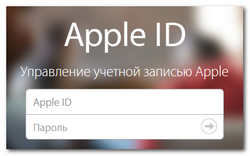 Хоть услуги «яблочной» компании в настоящее время плотно охватывают практически весь мир, их перечень, равно как и контент для каждой страны, имеют существенные различия. К примеру, пользователи Apple из России, Белоруссии, Украины, а также других стран СНГ, беспрепятственно приобретают фильмы, книги, музыку и приложения, но не ко всем из них имеют доступ. Конечно же, полным набором контента обладают пользователи из штатов. Благодаря этой статье вы узнаете, как же создать себе аккаунт с кучей привилегий.
Хоть услуги «яблочной» компании в настоящее время плотно охватывают практически весь мир, их перечень, равно как и контент для каждой страны, имеют существенные различия. К примеру, пользователи Apple из России, Белоруссии, Украины, а также других стран СНГ, беспрепятственно приобретают фильмы, книги, музыку и приложения, но не ко всем из них имеют доступ. Конечно же, полным набором контента обладают пользователи из штатов. Благодаря этой статье вы узнаете, как же создать себе аккаунт с кучей привилегий.
Наверняка вы уже знаете, что приложения – это главнейшее преимущество американского ID. Весь контент появляется в USA App Store гораздо раньше, нежели в других, а его количество выше, чем в любой другой стране. Сюда же относятся и эксклюзивные приложения. Также есть различные Spotify, iTunes Radio и подобные музыкальные приложения, которые попросту не работают на территории России из-за ограничения. Его, конечно, можно обойти, сменив сервер, а вот приложения вы никак не скачаете, если клиент не американский. Из-за этого же не доступны бесплатные приложения из сервиса FreeMyApps.
Давайте разберем по подробнее как зарегистрировать американский Apple ID бесплатно.
Как зарегистрировать US Apple ID
Не так уж и сложна регистрация американского Apple ID как может показаться. И осуществить её можно как на мобильном, так и на компьютере. Предлагаем к вашему рассмотрению оба способа регистрации.
С помощью компьютера
Для начала откройте iTunes и, если у вас имеется аккаунт, выйдите из него.
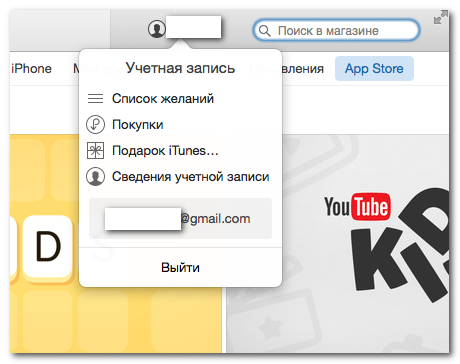
Теперь кликните по значку «Приложения» и перейдите к разделу App Store. Листайте вниз, когда увидите флажок – кликните по нему.
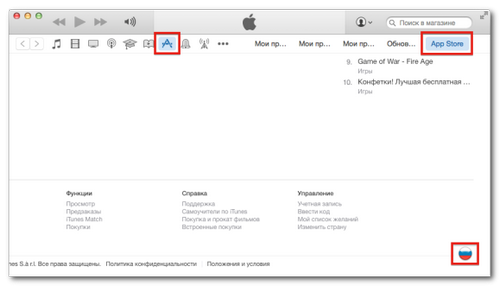
Необходимо указать регион. А США находится не то что ближе всех остальных – он прямо посередине.
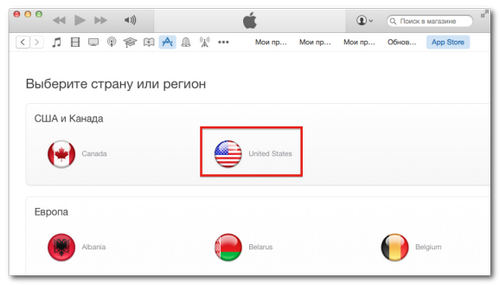
В меню сбоку найдите любое приложение, на которое не нужно тратиться. К примеру, тот же YouTube. Нажмите Get.
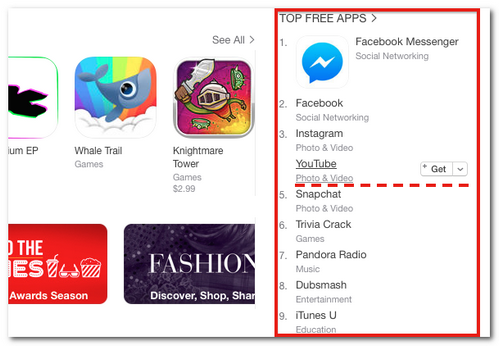
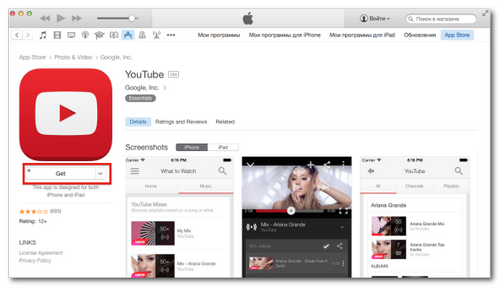
После этого всплывет небольшое окошко, где потребуется ввести логин и пароль. Нажмите «Создать Apple ID».
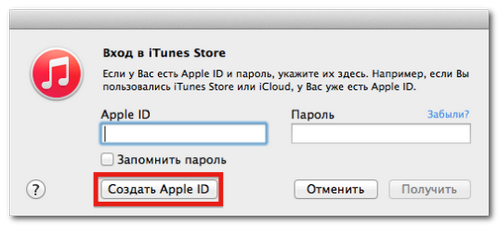
Появится Welcome-экран, жмите на кнопку Continue. Примите лицензионное соглашение, кликните на кнопку Agree.
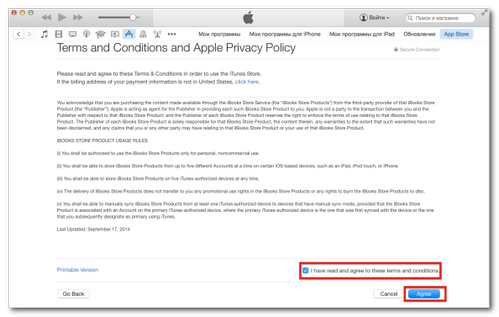
Готово! Теперь приступайте к заполнению анкеты о ваших данных.
- Email — для американского ID Gmail будет лучшем решением, а вот использовать российскую почту не стоит.
- Password — обязательно поставьте спецсимвол.
- Security Info — здесь необходимо указать секретные вопросы и ответы на них. Обязательно их запомните, поскольку они помогут в восстановлении пароля.
- Date of birth — ваша дата рождения (будет лучше, если вы укажете настоящие данные, поскольку они также пригодятся в восстановлении).
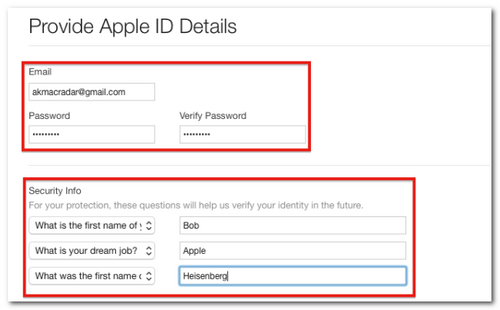
Далее вам будет предоставлен список рассылок, уберите все галочки и вновь нажмите на кнопочку Continue.
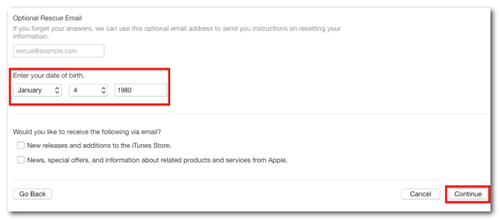
В окне способа оплаты выбирайте None.
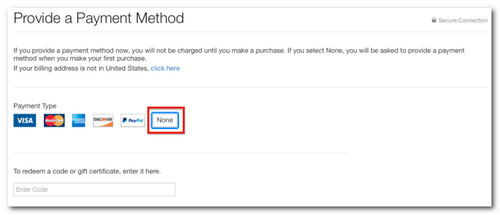
Что же, теперь введите вашу фамилию и имя, ну и, соответственно, адрес в Америке и телефон. Советуем для этого выбрать Флориду, поскольку в этом штате отсутствует налог на покупки в магазине (а вот некоторые штаты такой свободой похвастаться не могут).
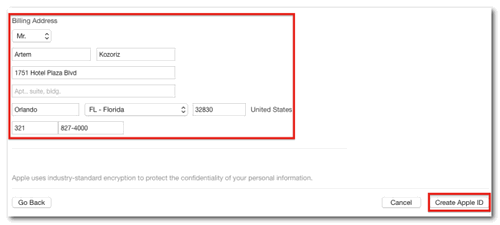
В качестве адреса рекомендуем выбрать какой-нибудь отель или общественное место. Их достаточно легко найти на Google Maps, поэтому выбирайте объект и смотрите, что вам понадобится:
- Street — улица, где находится выбранное вами здание.
- City — город, где у вас теперь «новоселье».
- State — штат, указывайте FL — именно такое обозначение у Флориды.
- Zip Code — это индекс, у Флориды он — 32830.
- Area code — код выбранного вами города. Их легко можно найти в интернете.
- Phone — номер мобильного телефона (понадобятся последние 7 цифр).
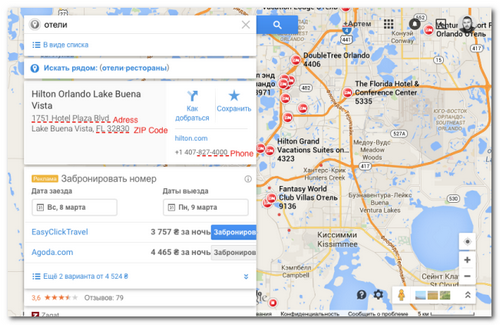
Финальный штрих – проверка данных. После чего жмите на Create Apple ID. Если вы заполнили все пункты правильно, появится экран верификации, изменяющийся после подтверждения вашей почты.
Вам необходимо проверить почтовый ящик, который вы указывали в процессе регистрации. Туда придёт письмо, с ссылкой для активации вашего аккаунта. Переходите по ней.
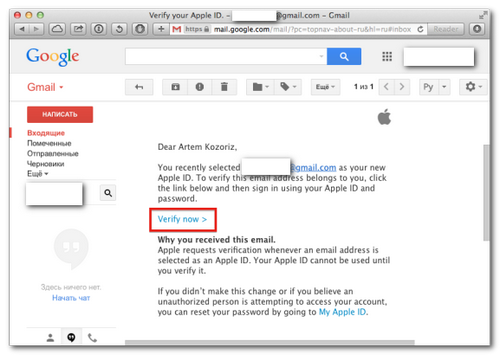
Финиш! Верификация пройдена и вы теперь являетесь гордым владельцем американского аккаунта Apple!
С помощью iOS-устройства
Создать Apple ID с помощью мобильного телефона и планшета также довольно легко, да и существенных различий в этой инструкции вы не увидите.
Зайдите в App Store и выйдите из аккаунта, если он у вас есть. Это можно сделать в самом низу вкладки «Подборка», там есть кнопка выхода.
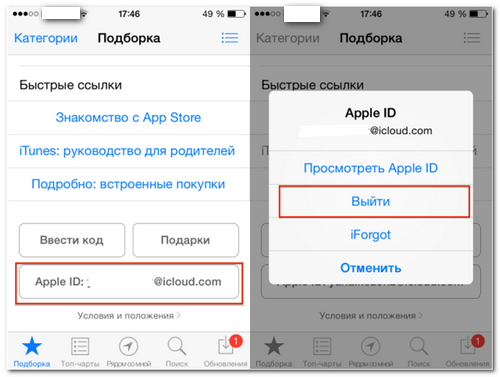
Вновь выберите любое бесплатное приложение в магазине, используя поиск, можно тот же YouTube.
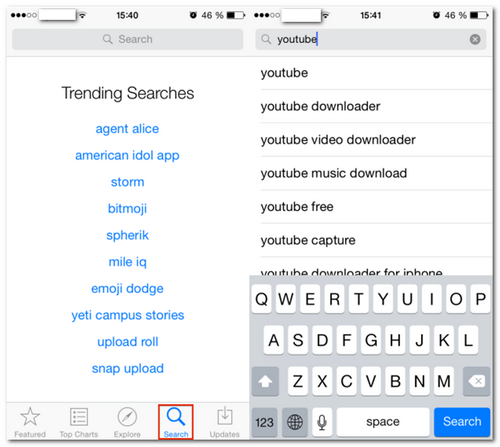
Как и на компьютере, нажмите на Get и во всплывшем меню выберите кнопку «Создать Apple ID».
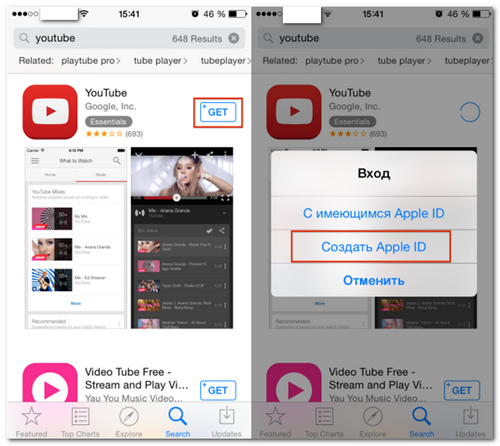
Вновь перед вами появится окошко выбора страны, где галочка сразу будет стоять на США. Что же, именно это нам и нужно! Нажмите кнопку Agree, приняв тем самым лицензионное соглашение.
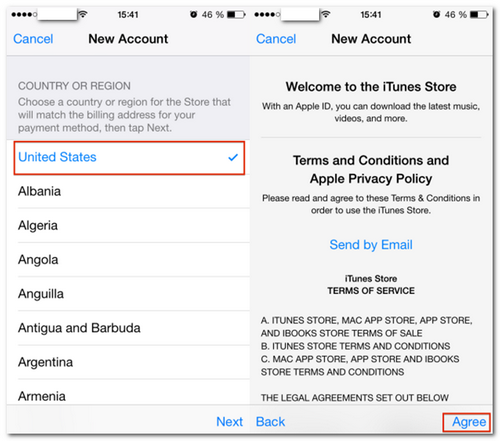
Теперь вводите ваши данные:
- Email — ничего не изменилось: желательно указать Gmail и не использовать российские почтовые ящики.
- Password — обязательно добавьте в пароль какой-либо спец-символ, поскольку теперь цифр и заглавных букв недостаточно.
- Security Info — ответы на секретные вопросы, как и сами вопросы, стоит запомнить, иначе в случае утери пароля восстановить вы его не сможете.
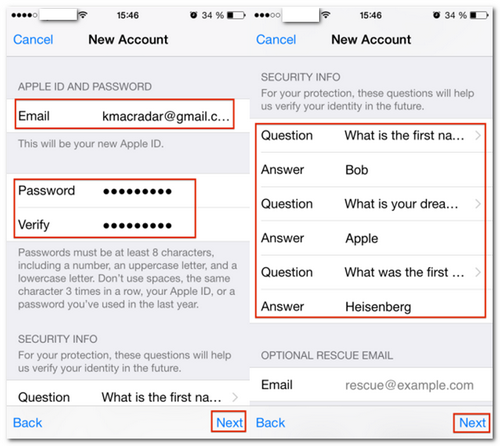
Заполняя дату рождения, укажите настоящую, она также пригодится для восстановления пароля от аккаунта. Способ оплаты, который вам нужно будет выбрать в разделе Billing information, остаётся прежним – None.
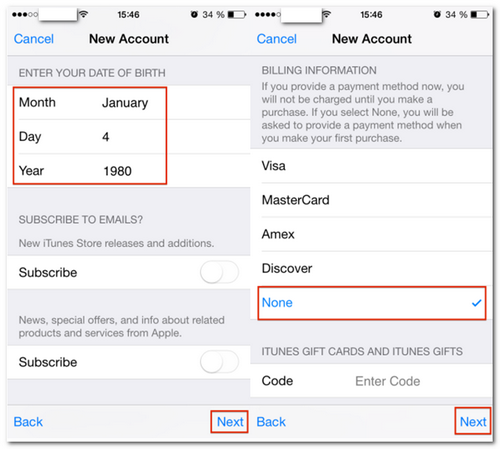
Адрес нужно ввести американский и реальный, как и телефон. Для этого зайдите на Google Maps и поищите какое-либо общественное здание или же отель. Лучше всего в штате Флорида, поскольку там нет никакого налога при покупке приложений в App Store. При заполнении адреса запросят следующие данные:
- Street — укажите улицу, где находится выбранное здание.
- City — город, в котором вы выбрали своё «новое жильё».
- State — штат, выбираем FL — Флориду (исходя из соображений выше).
- Zip Code — индекс, для Флориды он — 32830.
- Area code — код выбранного вами города. Их легко найти в интернете.
- Phone — телефонный номер (в отличие от регистрации через компьютер, здесь понадобятся уже 10 последних цифр.)
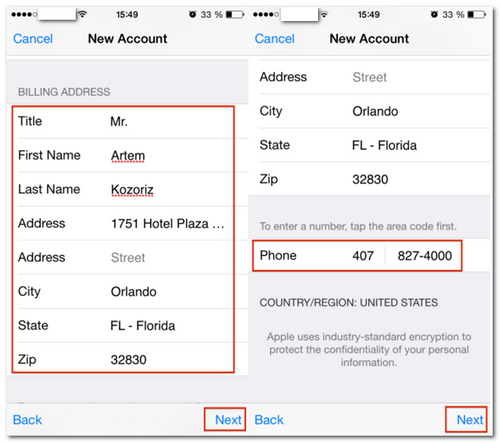
Далее вы увидите окошко верификации. Чтобы завершить процесс, зайдите на указанную почту и воспользуйтесь ссылкой из пришедшего письма. Готово! YouTube начнет загружаться на ваше устройство, а значит, регистрация вашего американского аккаунта завершена успешно!
Интересное на сайте:
Добавить комментарий
lifevinet.ru